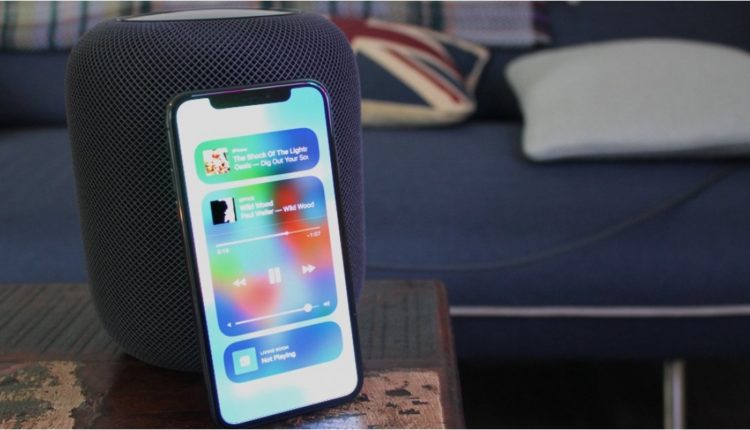So streamen und steuern Sie Spotify auf Ihrem Apple HomePod
Es wurde ziemlich viel Aufhebens um Apples Herangehensweise an den HomePod gemacht, und viele Leute nannten es eine Walled-Garden-Affäre.
Das ist jedoch nicht ganz richtig – Sie können Spotify, Deezer, Amazon Music, Pandora, Ihre Lieblings-Internetradiosender und vieles mehr auf einem HomePod mit AirPlay streamen.
Der HomePod oder HomePod Mini kann alles, was jeder andere normale AirPlay-Lautsprecher kann. Wenn Ihre Lieblings-Streaming-App also auf iOS läuft und über eine AirPlay-Option verfügt, können Sie Ihre Musik übertragen. Das bedeutet natürlich, dass Sie Ihr iPhone oder iPad herausholen müssen, um loszulegen.
Es bedeutet kein „Hey Siri, spiele Kanye West auf Spotify” oder „Hey Siri, wecke mich um 7:30 Uhr mit KEXP auf”, wie es bei den Echo-Lautsprechern von Amazon oder den Home-Geräten von Google der Fall ist – bei denen Sie sogar Spotify als festlegen können standardmäßig vor ihren eigenen hauseigenen Streaming-Diensten.
Siri ist vielleicht nicht so schlau wie während Apple Music-Sitzungen, wenn es darum geht, Fragen zu beantworten oder Alternativen anzubieten, wenn Spotify oder andere Alternativen über AirPlay verwendet werden – aber das heißt nicht, dass Apples digitaler Assistent stumm geht. Sie haben keine Probleme mit grundlegenden Wiedergabesteuerungen und Siri kann die meiste Zeit immer noch Band- und Songinformationen (aus Wikipedia) weitergeben.
Wie auch immer, weiter mit dem Hauptereignis und da Spotify der beliebteste Streaming-Dienst der Welt ist – und dass AirPlay darauf etwas fummelig sein kann – dachten wir, wir würden Sie durch das Streamen von Spotify auf Ihren Apple HomePod führen.
Musik-Streaming auf HomePod-Update
Während der Einführungsveranstaltung für den Apple HomePod Mini im vergangenen Jahr gab Apple bekannt, dass weitere Streaming-Dienste im HomePod- Ökosystem verfügbar sein werden.
„Der HomePod Mini ist so konzipiert, dass er mit Apple Music, Podcasts, Radiosendern von iHeartRadio, radio.com und TuneIn und in den kommenden Monaten mit beliebten Musikdiensten wie Pandora und Amazon Music funktioniert”, heißt es offiziell aus Cupertino.
In den folgenden Monaten wurde es möglich, den Standard-Musikplayer des HomePod auf andere Dienste wie Pandora und Deezer umzustellen, aber Sie können das Standard-Musikstreaming für HomePod vorerst nicht auf Spotify ändern.
Bis das alles live geht, können Sie Spotify wie folgt auf Ihren HomePod oder HomePod Mini bringen.
Spotify-App-Streaming auf HomePod
Öffnen Sie zunächst die Spotify-App auf Ihrem iPhone oder iPad und wählen Sie den Song aus, mit dem Sie beginnen möchten.
Klicken Sie unten auf die Schaltfläche „Verfügbare Geräte”, wählen Sie „Weitere Geräte” und dann Ihren HomePod-Lautsprecher aus.
Wenn Sie Spotify bereits auf Ihrem iPhone hören und den Ton auf Ihren Smart Speaker umschalten möchten, können Sie dies alternativ tun, ohne die Spotify-App zu öffnen. Im Control Center zeigt die Musikkachel den Song an, den Sie gerade auf Ihrem Telefon streamen.
Einfach 3D Touch (oder lange drücken, wenn Sie ein älteres iPhone haben) und die AirPlay-Taste drücken. Wählen Sie Ihren HomePod-Lautsprecher aus und die Musik hört auf, über den Lautsprecher Ihres Telefons (oder Kopfhörer) zu spielen und wird sofort auf Ihren HomePod übertragen. Sie können auch einfach das Widget auf dem Sperrbildschirm des iPhones verwenden, um dasselbe zu tun.
Der Schlüssel liegt in der Auswahl einer Wiedergabeliste oder eines Albums, das Sie grundsätzlich der Reihe nach anhören möchten. Sicher, Sie können Titel überspringen, aber das war es auch schon – Siri kann nicht aufgefordert werden, zu einer neuen Sammlung zu springen. Wann immer Sie etwas ändern möchten, verlassen Sie sich auf das Display Ihres iPhones oder iPads, um eine neue Wiedergabeliste oder ein neues Album auszuwählen.
Seit AirPlay 2 auf dem HomePod Multiroom und Stereo hinzufügt, können Sie natürlich wählen, ob Sie Ihre Spotify-Songs über mehrere Lautsprecher oder ein Duo abspielen möchten, das als Paar eingerichtet wurde. Verwenden Sie einfach die oben beschriebene Methode und überprüfen Sie die Optionen für die mehreren HomePods oder wählen Sie ein voreingestelltes Stereopaar.
Spotify-Sprachbefehle für HomePod
Sie können die meisten der üblichen Track-Steuerelemente verwenden, die Sie mit Apple Music erhalten würden – die großen Ausnahmen sind das Überspringen von Tracks und das Abspielen des vorherigen Tracks („Hey Siri, spielen Sie den vorherigen Song” startet den aktuellen Song seltsamerweise neu).
Hier sind die, die Sie am häufigsten verwenden werden …
- “Hey Siri, dreh die Lautstärke auf.”
- „Hey Siri, dreh die Lautstärke auf [x] %.”
- “Hey Siri, dreh die Lautstärke runter.”
- „Hey Siri, pausiere dieses Lied.”
- “Hey Siri, setze das Lied fort.”
- „Hey Siri, spiel den nächsten Song.”
Musikwissenschaftler und Siri interagieren mit Spotify auf dem HomePod
Wie oben erwähnt, können Sie Siri nicht bitten, bestimmte Alben oder Wiedergabelisten (oder sogar Songs) auf Spotify oder anderen Streaming-Diensten von Drittanbietern abzuspielen – Sie müssen jede Sitzung auf Ihrem iOS-Gerät starten. Das bedeutet jedoch nicht, dass Siri während Ihrer Spotify HomePod-Sitzungen eine Pause einlegt.
Neben den oben aufgeführten Steuerbefehlen können Sie auch das Musikwissen von Siri (naja, Wikipedia) nutzen, um Titel- und Künstlerinformationen zu erhalten.
Probieren Sie diese für den Anfang aus…
- “Hey Siri, was ist das für ein Lied?”
- “Hey Siri, wann wurde dieses Lied veröffentlicht?”
- “Hey Siri, auf welchem Album ist das?”
- “Hey Siri, wer spielt in dieser Band Schlagzeug?”
- “Hey Siri, erzähl mir von diesem Künstler.”
Spotify zu HomePod mit Ihrem Mac
Ihr Mac hat AirPlay integriert, richtig? Und Sie können Spotify-Musik bereits von Ihrem Mac über die AirPlay-Schaltfläche in der oberen Leiste an Ihr Apple TV senden, oder?
Sie werden also sicherlich in der Lage sein, Musik von Ihrer Spotify-App auf dem Mac auf Ihren HomePod zu streamen, oder?
Falsch. Es gibt derzeit keine Möglichkeit, dies zu tun. Die Spotify-Desktop-App selbst listet keine AirPlay-Lautsprecher auf und aus irgendeinem Grund. Die Option Mac AirPlay in der Menüleiste listet nur Apple TVs auf, keine HomePods (noch seltsamer, weil Sie von iTunes auf einem Mac AirPlay auf einen HomePod übertragen können).
Aber es gibt eine Problemumgehung. Sie können alle Sounds von Ihrem Mac, Spotify und mehr über AirPlay auf Ihrem HomePod abspielen – aber Sie müssen in Ihre Systemeinstellungen eintauchen. Wählen Sie dort „Ton” und wählen Sie Ihren HomePod als Gerät für die Tonausgabe aus.